
想要將iPod或 iTunes的Apple Music音樂存儲或匯出嗎?那麽今天你來對地方囉!我們整理了一系列的M4A 轉 MP3工具給你,讓你可以轉檔Apple Music音樂後再下載,不管是免安裝的M4A 轉 MP3 線上工具,還是簡單的M4A 轉檔方式,你都不用擔心音質損失或安裝麻煩的問題,快來查看他們的資訊以及要怎麼操作吧!
一、M4A跟MP3差在哪?
1.M4A是什麽檔案?
M4A檔案是MPEG-4 Audio的縮寫,主要由Apple開發的,它被用於儲存高品質的音頻資料,透過AAC(Advanced Audio Coding)編碼而常用在iTunes、Apple Music和iPod等Apple生態中,M4A轉檔有支援無損壓縮或有損壓縮,能夠保持較高的音質,同時檔案大小適中所以常用於音樂下載、有聲書或Podcast。相較傳統格式,M4A不但支援多軌道音頻,還能嵌入原始數據 : 專輯封面和歌詞讓播放體驗更豐富。
2.M4A跟MP3對比表格
| 項目 | M4A | MP3 |
|---|---|---|
| 格式 | Apple專用,用於MPEG-4容器 | 大眾通用,廣泛用於數位音樂 |
| 音質 | 優異(AAC編碼更高效,相同比特率下音質更好) | 良好(有損壓縮,容易產生影片瑕疵) |
| 檔案大小 | 較小(高效壓縮,相同音質下比MP3小10-20%) | 較大(舊式壓縮,需要更高比特率維持音質) |
| 相容性 | 相容Apple系統,Windows/Android需要額外軟體處理 | 幾乎所有裝置/播放器都能支援(最通用) |
| 媒體平台 | 適合Apple Music/iTunes,支援DRM保護 | 廣泛用於Spotify/YouTube,沒有DRM限制 |
3.爲什麽要將M4A 轉 MP3?
將M4A 轉 MP3的主要原因大部分是要提升跨平台相容性:像是M4A在非Apple裝置(Android手機或舊版Windows播放器)是無法直接播放的,需要轉成MP3才能再音樂App或其他系統播放。
而且MP3檔案更容易分享和上傳雲端服務,檔案大小雖然比較大但比特率可以自訂,避免音質過度損失。
還能夠節省儲存空間(高壓縮MP3適合放入手機)或者是用於編輯或混音,總之M4A 轉 MP3是Apple用戶跨生態系統的必要步驟,讓音樂能隨時隨地播放。
二、M4A 轉 MP3/MP3 轉 M4A工具介紹
接下來我們為你整理了7款工具來進行M4A 轉 MP3或MP3 轉 M4A,類型包括:線上免安裝工具(Aconvert、Convertio)、電腦工具(Apple Music for macOS、Media Player for Windows)、應用程式APP(Audio Converter)和命令列工具(FFmpeg),一起來了解一下哪款軟體更適合你吧!
💡注意:
所有功能由第三方獨立開發者開發和維護。我們強烈建議您遵守法律,合法使用工具。
1.FliFlik UltConv
FliFlik UltConv是FliFlik的旗艦影片/音訊轉換器,它也是最多台灣用戶操作M4A 轉 檔 MP3的軟體,Apple Music用戶能輕鬆轉檔iTunes 資料庫裡面的所有內容,像是音樂、Podcast、MV、影片、有聲書等等,你可以參考下列資訊。
- 具體功能:一鍵拖拉上傳M4A,選MP3(支援4K/8K高解析音頻輸出,自訂比特率),能大量轉檔甚至破解 iTunes / Apple Music DRM加密檔案,讓受保護的M4A也能轉成MP3,也有支援MP3 轉 M4A。
- 支援裝置:Windows、macOS,優化iPhone/iPad/Android輸出。
- 優點:超高速轉檔、保留高品質音質、無損大量轉檔、DRM破解(它有獨家支援Apple生態),介面簡潔好操作,適合蘋果系統的發燒友使用。
- 缺點:進階功能要付費(試用版有限制,完整版需要購買)
- 連結:https://tw.fliflik.com/video-converter/
FliFlik UltConv操作步驟:
步驟 1 要將M4A 轉 檔 MP3的用戶可以前往FliFlik UltConv官方網站免費下載它。

步驟 2 開啟程式後,選擇想要的格式(如 MP4、MP3、WAV、MOV 等)與畫質(最高可到4K)貼到FliFlik UltConv介面中的網址欄,點擊下載。

步驟 3 等待系統破解以及轉換完成你就可以將成品下載到電腦上了!是不是相當簡單!快去操作一次吧!

2.Aconvert
Aconvert是一個免費的線上檔案轉換平台,大多數用戶會用它來進行音頻/影片轉檔,而且可以免費操作。

- 具體功能:你可以上傳M4A檔案後選擇MP3輸出,然後調整比特率(最高320kbps)和取樣率,Aconvert有支援大量轉檔(ZIP壓縮檔下載也可以),一鍵處理M4A 轉 MP4(加入影片軌即可),所以MP3 轉 M4A也同樣簡單。
- 支援裝置:任何瀏覽器都能使用(Windows、macOS、Android、iOS)。
- 優點:免安裝、快速轉檔、沒有浮水印、安全性高(檔案24小時自動刪除)。
- 缺點:免費版每日限轉10個檔案,大的檔案(大於100MB)需要付費,上傳檔案較慢,電腦有隱私疑慮的用戶要謹慎使用。
- 連結:https://www.aconvert.com/audio/m4a-to-mp3/
3.Convertio
Convertio是多功能的線上轉檔器,它有支援300種以上的格式轉換,因此M4A轉MP3也非常方便。
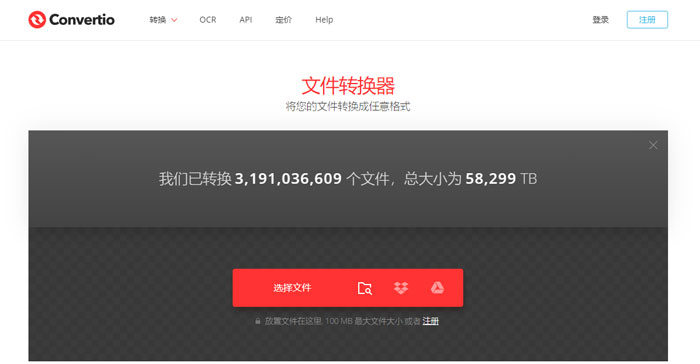
- 具體功能:你可以將要轉換的M4A檔案上傳到Convertio,選擇轉換成MP3(VBR/CBR模式,自訂音道/比特率),它也支援M4A 轉 MP4,同時可以大量處理多個檔案轉換,讓MP3 轉 M4A一鍵完成。
- 支援裝置:跨平台瀏覽器,包含手機上操作。
- 優點:介面直觀不用註冊、雲端加速(轉檔快),支援API整合。
- 缺點:免費版有限制100MB/天,轉檔後檔案只能存放7天,伺服器有時候會當掉。
- 連結:https://convertio.co/m4a-mp3/
4.Apple Music(macOS)
有使用Mac的用戶應該也都知道Apple Music,它有內建轉檔功能,用戶可以直接在軟體上進行轉檔。
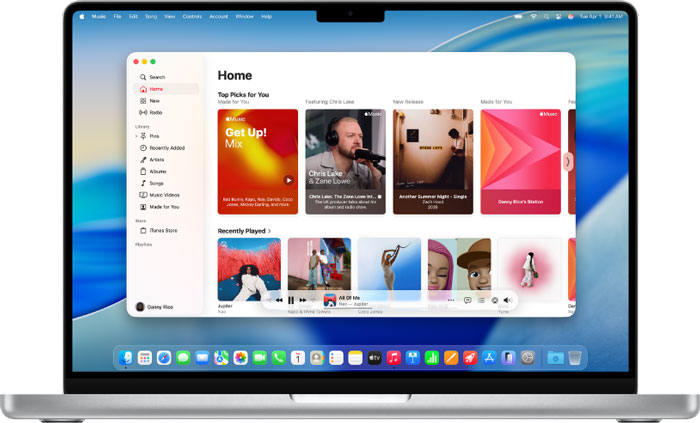
- 具體功能:在Mac中的設定載入是MP3編碼器,用戶可以選擇M4A檔案「檔案 > 轉換 > 建立MP3版本」,它也有支援大量處理M4A轉MP3檔案,,無法處理DRM加密檔案。
- 支援裝置:macOS電腦(M1/M2晶片最佳)。
- 優點:免費、Mac內建不需要下載、保留原始數據、音質穩定。
- 缺點:只有macOS能操作,不支援DRM移除,轉檔後需手動整理檔案。
- 連結:內建於macOShttps://support.apple.com/zh-tw/120493
5.Media Player(Windows)
Windows Media Player(WMP)相信大家都不陌生,它是Windows內建的撥放器軟體,可以透過燒錄/萃取方式來轉檔。
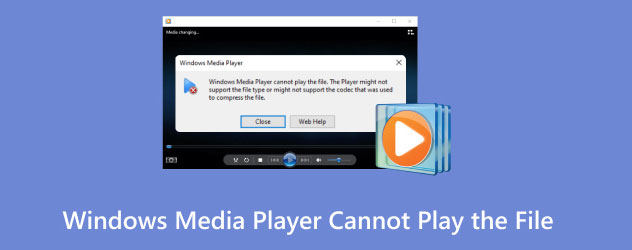
- 具體功能:將M4A燒成CD再以MP3格式取出,有支援大量轉檔,MP3 轉 M4A需要透過外掛程式,但他不支援M4A 轉 MP4。
- 支援裝置:Windows 10/11 電腦。
- 優點:系統內建、免費、品質損失低。
- 缺點:轉檔步驟繁瑣且不支援直接轉檔,舊版很陽春。
- 連結:內建於Windowshttps://support.microsoft.com/zh-tw/windows
6.Audio Converter
Audio Converter是多元系統的App,專門為音頻轉檔所設計,也有Online Audio Converter可以線上操作M4A轉MP3。

- 具體功能:你可以載入M4A後選擇MP3輸出,然後調整標籤內容(歌手/專輯名稱等),它有支援大量ZIP壓所擋下載,MP3 轉 M4A或M4A 轉 MP4都可沒問題,編輯音軌也可以。
- 支援裝置:Windows、macOS、Android/iOS App。
- 優點:離線也能使用、支援300+格式、編輯功能強,免費版有提供足夠的基本功能。
- 缺點:App版有很多廣告,進階編輯版本需要付費解鎖。
- 連結:https://online-audio-converter.com/
7.FFmpeg
FFmpeg是開放式資源的命令字元工具,適合專業音頻/影片轉檔,建議有豐富3C經驗的用戶進行操作,你可以參考下列它的詳細資訊喔!

- 具體功能:用戶可以下命令給他,例如ffmpeg -i input.m4a -codec:a libmp3lame -q:a 0 output.mp3(保留音質)將M4A 轉 MP3,它也有支援大量腳本轉檔。
- 支援裝置:跨平台(Windows、macOS、Linux)。
- 優點:免費使用、客製化程度高(VBR/CBR)、可以無損轉檔,大量下載效率高。
- 缺點:需要有命令字元列的知識你才知道如何輸入指令,不適合新手,安裝上也有點複雜。
- 連結:https://ffmpeg.org/
三、M4A 轉 MP3相關問題
1.M4A可以撥放嗎?
可以喔!M4A主要能在Apple裝置上播放(例如iPhone、Mac),你可以直接用Apple Music或QuickTime播放,但在Windows或Android上可能需要將M4A 轉 MP3、VLC或WMP等第三方播放器,遇到DRM保護的話就需要先破解和轉檔。
2.錄音檔如何轉成MP3?
錄音檔可以用我們上面提到的幾款工具來轉檔:線上Convertio(上傳/選MP3/下載),而電腦部分可以用FFmpeg命令提示字元ffmpeg -i recording.m4a output.mp3將M4A 轉 MP3,App則可以使用Audio Converter轉檔,建議保留原始比特率避免音質降級後無法重新操作。
3.WAV跟MP3差在哪?
WAV是無壓縮的無損格式,檔案較大也很佔空間,而MP3則是有損壓縮,檔案比較小適合分享,但可能會損失一些音質上的細節,整體來看WAV適合專業編輯,MP3則適合用在日常播放。
4.可以將M4A 轉為 MP4 嗎?
可以的,M4A是一種音檔,轉MP4只需要加上空白影像就能做到,像是FliFlik UltConv或Convertio都能直接支援M4A 轉 MP4,適合做音樂影片。
5.有免費的 M4A 轉 MP3 方式嗎?
有喔!我們今天介紹的FliFlik UltConv、Aconvert、Convertio都有免費版(限制轉檔數量),線上工具中FliFlik UltConv操作最簡單,不用安裝就可以快速轉檔,如果要無限大量下載FliFlik UltConv也能做到。
四、祝成功M4A 轉 MP3
最後恭喜認真的你完整看完今天的內容喔~相信你已經找到完美的M4A 轉 MP3方式對吧!不管是M4A 轉 MP3 免安裝的線上方式,還是M4A 轉檔 MP3的大量轉檔工具,都能讓Apple Music檔案輕鬆匯出到iPod或在其他地方分享,我自己是使用FliFlik UltConv,它在DRM破解和高速大量轉檔都非常強,你可以免費試用看看,去享受沒有限制的音樂生活吧!
